Sådan sletter du apps på Chromebook
Der er mange grunde til, at du ønsker at fjerne applikationer fra din Chromebook . Det kan være for at frigøre lagerplads(free up storage space) , rydde op i enheden eller simpelthen at slippe af med apps, du ikke længere bruger.
Ligesom der er flere måder at installere apps på Chromebooks på(install apps on Chromebooks) , er der mange metoder til at slette dem. I denne vejledning vil vi liste 6 teknikker, der fremhæver, hvordan man sletter apps på Chromebook .

1. Fra hylden
Hvis den app, du vil slette, er fastgjort til din Chromebooks hylde(Shelf) , skal du højreklikke eller trykke længe på appen og vælge Afinstaller(Uninstall) i genvejsmenuen.

2. Fra App Launcher
Starteren rummer(Launcher) alle applikationer, der er installeret på din Chromebook . Du kan åbne, organisere og slette Chromebook- apps fra startprogrammet(Launcher) . Sådan gør du:
1. Klik på knappen Søg(Search button) (på tastaturet) eller startikonet(Launcher icon) (cirkelikonet) i skærmens nederste venstre hjørne.

2. Klik på den opadvendte pil(upward-facing arrow) på den delvise launcher for at åbne hele appstarteren.

Hurtigt tip:(Quick Tip:) Tryk på Shift + Søg(Search) på dit tastatur for øjeblikkeligt at åbne den fulde launcher.
3. Højreklik på den app, du vil slette, og vælg Afinstaller(Uninstall) . Hvis din Chromebook er touchscreen-aktiveret, skal du trykke og holde på appen og vælge Afinstaller(Uninstall ) (eller Fjern fra Chrome(Remove from Chrome) ).
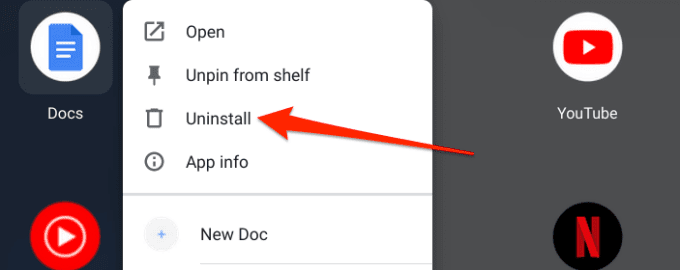
4. Klik på Afinstaller(Uninstall) på bekræftelsesprompten for at slette appen.
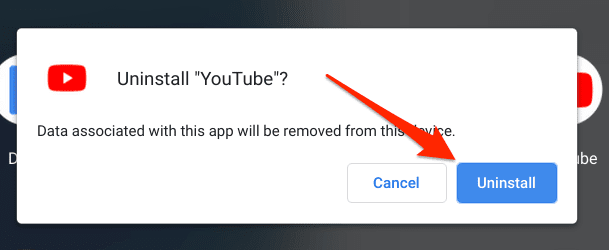
Professionelt tip:(Pro Tip:) En hurtigere måde at afinstallere en app fra startprogrammet(Launcher) er at trykke på knappen Søg(Search) , skrive navnet på den app, du vil slette, højreklikke eller trykke længe på appen og vælge Afinstaller(Uninstall ) (eller Fjern fra Chrome(Remove from Chrome) ) .
3. Fra menuen Indstillinger
Dette er en anden nem måde at fjerne applikationer fra Chrome OS -enheder.
- Gå til Indstillinger(Settings) > Apps , og vælg Administrer dine apps(Manage your apps) .

- Vælg den app, du vil slette, eller brug søgelinjen til at finde appen.
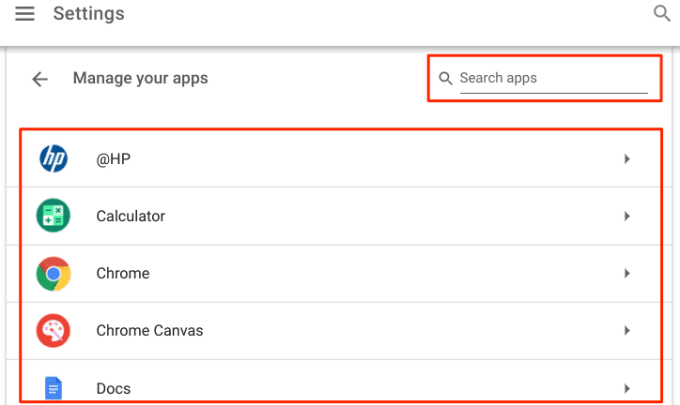
- Klik på knappen Afinstaller(Uninstall) for at fjerne appen fra din enhed.
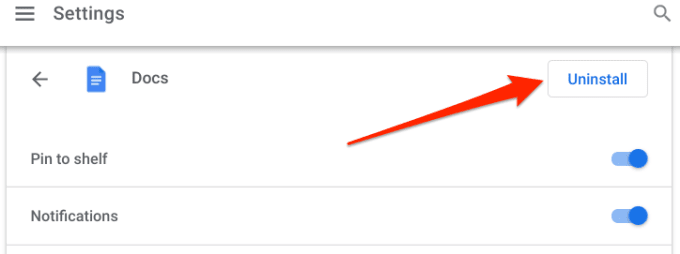
4. Fra Play Butik
Google Play Butik(Google Play Store) er en anden mulighed for at fjerne apps fra din Chromebook . Følg nedenstående trin for at slette Chromebook- apps fra Play Butik(Play Store) .
1. Start Play Butik(Play Store) , og tryk på profilbilledet,(profile picture) der er indlejret i søgelinjen.

2. Vælg Mine apps og spil(My apps & games) .

3. På fanen Installeret(Installed) finder du programmer installeret på din Chromebook i afsnittet "På denne enhed". Tryk på den app, du vil slette, og vælg Afinstaller(Uninstall) .

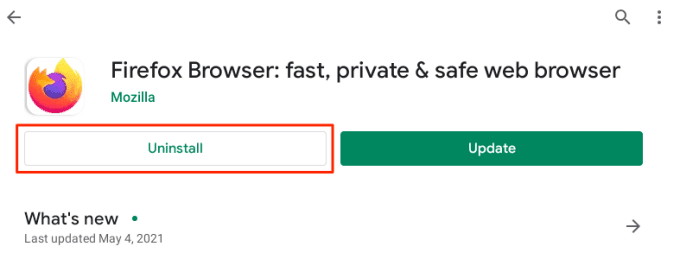
4. Vælg Afinstaller(Uninstall) på bekræftelsesprompten for at slette appen.
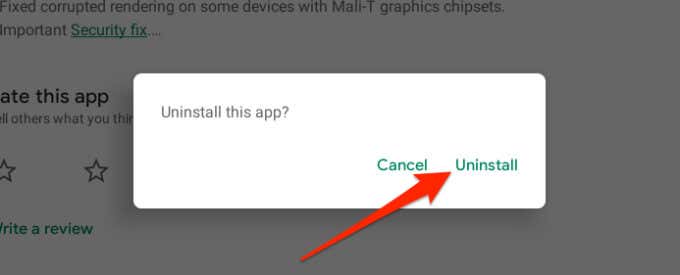
5. Fra Android-præferencemenuen(Android Preferences Menu)
Der er en Android - præferencemenu indlejret i Chrome OS Indstillinger(Chrome OS Settings) - menuen. Denne menu er en klon af indstillingsgrænsefladen(Settings) , du finder på Android - smartphones og -tablets. Sådan sletter du apps på Chromebook fra Android - præferencemenuen:
1. Start Chrome OS- indstillingerne(Settings) , og gå til Apps > Google Play Butik(Google Play Store) , og vælg Administrer Android-indstillinger(Manage Android preferences) . Dette vil starte smartphone-versionen/grænsefladen i Android-indstillingsmenuen(Android Settings) .
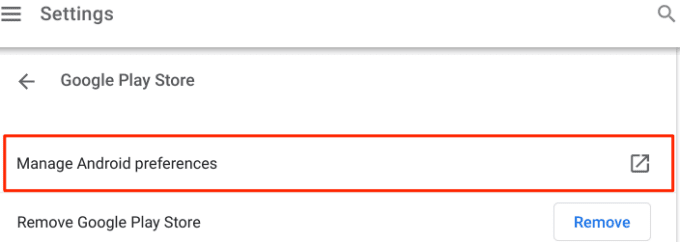
2. Vælg Apps og meddelelser(Apps & notifications) .

3. Vælg Se alle apps(See all apps) .

4. Vælg den app, du vil slette.
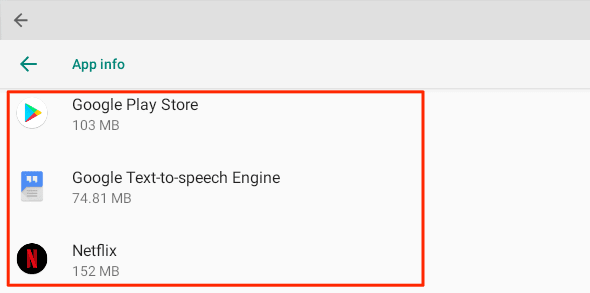
5. Vælg knappen Afinstaller(Uninstall) .

6. Vælg OK for at fjerne appen fra din Chromebook .

6. Slet Linux Apps(Delete Linux Apps) fra Chromebook
Linux-baserede Chromebook-apps(Linux-based Chromebook apps) er ret forskellige fra deres Android - baserede modstykker. Du kan ikke slette Linux -apps fra menuen Indstillinger(Settings) , Android- præferencemenu eller fra Google Play Butik(Google Play Store) .
- Åbn i stedet Chrome OS Launcher (tryk på Shift + Søg(Search) ) og tryk på mappen Linux-apps .

- Højreklik på(Right-click) den app, du vil slette, og vælg Afinstaller(Uninstall) .

- Linux - apps kan også fjernes fra Chromebooks via Terminal-appen(Terminal app) .
- Åbn Chrome OS Launcher.
- Åbn mappen Linux apps , og vælg Terminal .

- Skriv sudo apt-get remove i terminalvinduet(Terminal) , efterlad et mellemrum, skriv navnet på den app, du vil slette, og tryk på Enter .
- For at slette Linux - versionen af Firefox , for eksempel, skal du skrive sudo apt-get remove firefox-esr og trykke på Enter .

- Terminal viser, hvor meget plads der frigøres på din Chromebook , hvis du sletter appen . Tryk på y på dit tastatur, og tryk på Enter .

Sådan sletter du udvidelser fra Chromebook
Hvis du ikke finder muligheden for at afinstallere en app i menuen Indstillinger(Settings) , Play Butik(Play Store) - biblioteket eller i Android -præferencemenuen, betyder det, at appen ikke kan slettes. Det er også muligt, at appen er en Chrome Webshop-udvidelse(Chrome Web Store extension) .
Følg nedenstående trin for at slette udvidelser på Chromebook :
- Start Chrome -webbrowseren, og vælg menuikonet med tre prikker øverst til højre.
- Vælg Flere værktøjer(More tools) , og vælg Udvidelser.(Extensions.)

- Find den udvidelse, du vil slette, og tryk på Fjern(Remove) .

- Tryk på knappen Fjern(Remove) på pop op-vinduet for at slette udvidelsen fra din Chromebook .
- En anden metode til at slette udvidelser er at klikke på udvidelsesikonet(Extension icon) ved siden af adresselinjen, trykke på ikonet med tre prikker ved siden af en udvidelse og vælge Fjern fra Chrome(Remove from Chrome) .

Kan du ikke slette apps(Delete Apps) fra din Chromebook ? Prøv(Try) disse tricks
Det er enkelt og ligetil at fjerne apps fra Chromebooks . Men hvis du oplever problemer med at slette en app, skal du genstarte din enhed og prøve igen. Tryk på din Chromebooks (Chromebook)tænd(Power) / sluk- knap og knappen Opdater(Refresh) for hurtigt at genstarte.
Hvis du stadig ikke kan slette appen, skal du opdatere din Chromebook til den nyeste version af Chrome OS og prøve igen. Gå til Indstillinger(Settings) > Om Chrome OS(About Chrome OS) , og vælg Søg efter opdateringer(Check for updates) for at opdatere din Chromebook.
Ting at bemærke
Selvom du har friheden til at slette så mange apps, du vil, kan du ikke afinstallere indbyggede apps som Chrome , Files , Web Store osv. Det er også værd at bemærke, at sletning af en app fra din Chromebook vil fjerne alle data, der er knyttet til appen .
Related posts
4 måder at slette apps på din Android-telefon
Sådan afinstallerer eller sletter du apps på din Android-telefon
Kan du ikke slette apps på iPhone på grund af 3D Touch?
Kan du ikke slette apps på iPhone? 8 rettelser at prøve
Sådan bruger du din Chromebook som en anden skærm
Sådan sletter du bogmærker i Chrome
Sådan installeres Firefox til Chromebook
Slå brugerkontokontrol (UAC) fra for en specifik applikation
8 bedste måder at slette skjulte apps på iPhone og iPad
Sådan tildeler du mere RAM til specifikke apps i Windows
Sådan sletter du kun gamle e-mails i Gmail
Sådan tager du skærmbilleder på Nintendo Switch
Sådan forvandler du en gammel bærbar computer til en Chromebook
Sådan konverteres en dynamisk disk til en grundlæggende disk
Slet personlige aktivitetsoplysninger indsamlet af Google
Sådan holder du din pc-software opdateret automatisk
Sådan åbner du Linux-terminalen på Chromebook
Se, sikkerhedskopier og slet gemte adgangskoder i Internet Explorer
Sådan skjuler du apps på Android
Sådan afinstalleres Microsoft Store Apps
